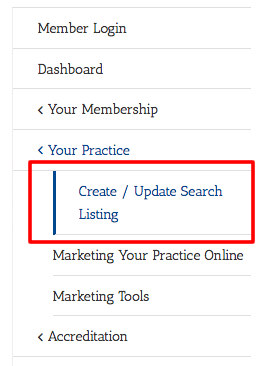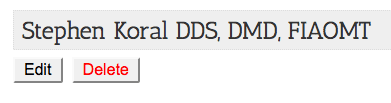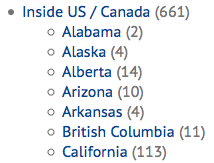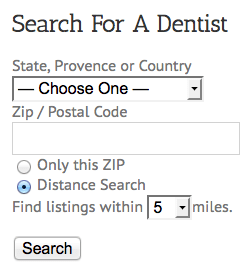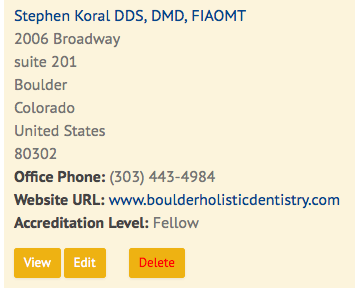A keresési listát az IAOMT szabványos tagjai érhetik el. A listázási frissítések azonnal életbe lépnek, és az irodát értesítik az Ön frissítéseiről, hogy a végső kiigazításokat elvégezhessék.
Hogyan juthat el a listájához
- Ha frissíteni szeretné az adatlapot a gyakorlatához, akkor először kattintson a Tagok belépése linkre az oldal tetején található felső sárga sávban, hogy belépjen a tag egyetlen részébe a weboldalon.
- Ezután kattintson a jobb oldali sávban található Keresési lista létrehozása / frissítése linkre.
- Ha jelenleg van listája, akkor ezen az oldalon jelenik meg. Kattintson a Szerkesztés gombra.
- A keresési adatlap létrehozásához négy lépésből áll (4 képernyő). Az adatok mentése előtt MINDEN lépést el kell végeznie.
1. lépés> Állítsa be államát, tartományát vagy országát.
- Ez a beállítás tartalmazza az Ön listáját a fő keresési oldalon, amely az összes régiót felsorolja.
2. lépés> Adatok listázása.
- Tagnevének tartalmaznia kell teljes nevét, beleértve a hitelesítő adatait is.
- 1. utca, város, ország és irodai telefonszám megadása kötelező.
- A nemzetközi címek támogatásához NEM szükséges az irányítószám, azonban arra ösztönözzük az összes amerikai / kanadai tagot, hogy adják meg irányítószámukat, hogy Ön szerepeljen az oldalsáv zip keresésében.
- Ha akkreditált, kérjük, adja meg szintjét. Az akkreditált tagok az összes keresési eredmény tetején szerepelnek, és az egyes oldalak tartalmaznak kiemelt listázási jelvényt.
- Gyakorlat leírása szükséges. Csak néhány szót vagy több bekezdést adhat hozzá, ez rajtad múlik.
- A HTML jelölést a gyakorlat leíró mezőjében fogadjuk el.
- Formázási súgó: Ha bármilyen speciális formázási kérelme van, kérjük, küldjön e-mailt az irodának, és ügyeljen arra, hogy az igényeinek megfelelően pontos legyen.
- Videók: Ha van olyan videód, amelyet meg szeretnél jeleníteni egy oldalon, kérjük, küldd el e-mailben az irodának a youtube vagy a vimeo URL-t, valamint utasításokat a videó elhelyezésére az oldalon. A videóval ellátott keresési lista példájához lásd: Tiffany K Shields, DMD ».
- Kattintson a Folytatás gombra
2. lépés, folytatás> Képek felsorolása
- Ez a kép megjelenik a keresési listáján.
- Minden profilhoz egy fejlövés kép engedélyezett. Egyszerűen húzza a képet a számítógépről a kép legördülő mezőbe, és feltöltődik. Ezután kattintson a folytatásra.
- Kép követelmények:
- jpg, gif és png fájltípusok elfogadhatók.
- A képfájlnak 10 MB-nál kisebbnek kell lennie.
- A képek mérete legfeljebb 200 pixel szélességű lesz a listázási oldalon. A magasság arányosan állítható 250 pixel magasig.
- Az IAOMT irodájának belátása szerint további képek, személyzeti fotók, logók stb. Küldjön e-mailt a részletekért.
Figyelem: A régi webhelyről származó konferencia képek átkerültek az új webhelyre, mivel rendelkezünk az eredeti fájlokkal. Más képeket azonban NEM vándoroltak át, mivel a régi webhely nagyon kicsi volt (75wx95h), szemben az új webhely jóval nagyobb méretével (200wx300h). Javasoljuk, hogy importáljon egy új, nagyobb képet.
Kell egy fejlövés? Ha olyan professzionális megjelenésű konferencia fotót szeretne, mint a másik, egyszerűen csatlakozzon hozzánk a következő konferencián, és örömmel készítenénk egyet!


3. lépés> További információk (Google Map Pin)
- Ügyeljen arra, hogy ellenőrizze, hogy a piros google PIN-kódja megfelelően van-e elhelyezve a térképen.
- Ha többször kattint a + bal jelre a térkép bal felső sarkában, akkor a helyét nagyítja. Ha meg akarja változtatni a csapot, egyszerűen húzza a megfelelő helyre. Lehetősége van koordináták megadására is.
- Ne aggódjon, ha ez a nézet nagyon messziről mutatja az adatlapját. A tűt és a környező területet automatikusan beállítja a betegek által végzett kereséstől függően.
- Kattintson a Folytatás a felsorolás elküldésével gombra.
4. lépés - benyújtás beérkezett
Ez megerősíti, hogy frissítéseit sikeresen mentették, és az irodát értesítették a beküldésről.
A jövőben, ha tagjaként jelentkezik be a webhelyre, a keresési adatlap megtekintésekor a Szerkesztés gomb jelenik meg az adatai alatt. Ne aggódj! Csak te látod ezt mivel a lista összekapcsolódik az Ön számlázási fiókjával. Ha további frissítéseket szeretne végrehajtani, egyszerűen kattintson erre a gombra, és ne feledje, hogy mind a 4 lépést el kell végeznie, mielőtt elmentené az adatlap változásait.